This post is also available in: English Português Español Français Italiano
Als Google Play- oder Apple-Partner möchten Sie die Besucherzahlen auf der jeweiligen Marktplatzseite Ihrer App erhöhen. Sie können den üblichen Weg mit einer an potenzielle Nutzer gerichteten Marketingkampagne gehen. Das ist effektiv, aber teuer.
Was wäre, wenn ich Ihnen sagen würde, dass Sie Ihren beruflichen Namen und Ihr Image mit Ihrer App in Verbindung bringen können?
Sie können Ihre App mit jeder E-Mail, die Sie versenden, passiv vermarkten, indem Sie Ihrer E-Mail-Signatur ein Google Play oder App Store-Badge hinzufügen. Lesen Sie weiter, um mehr über die Vorteile dieser Änderung zu erfahren und wie Sie die Badges mit einem professionellen Tool zur Bearbeitung von E-Mail-Signaturen hinzufügen.
Die Vorteile der Verwendung eines Badges in der E-Mail-Signatur
Es ist nicht immer einfach, Besucher auf eine App-Seite bei Google Play oder im App-Store zu bringen. Vielleicht sind Sie für die Marketingbemühungen eines kleinen Start-ups verantwortlich, dass seine Nutzerbasis erweitern möchte.
Oder vielleicht haben Sie den Code geschrieben und die App entwickelt und möchten, dass sie erfolgreich ist. Die Werbung für eine App konzentriert sich in der Regel auf Marktforschung, Influencer Marketing, Keyword-Optimierung und Anzeigenkampagnen.
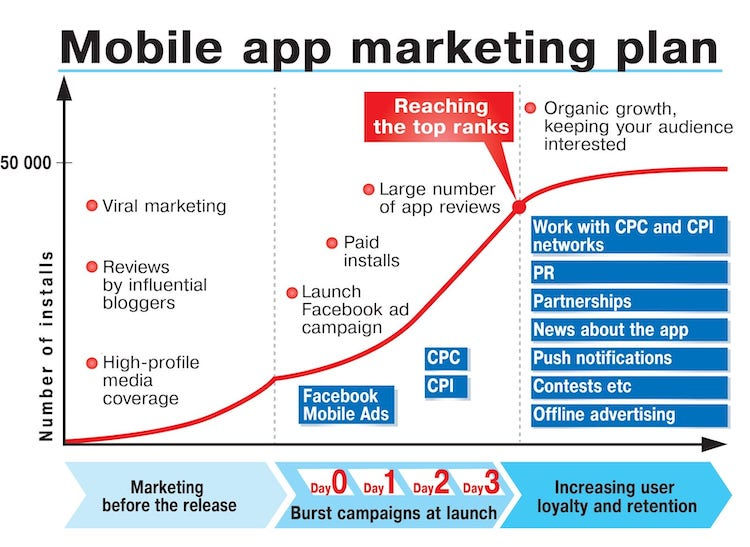
Aber es gibt noch etwas anderes, was Sie machen können, um sich selbst mit Ihrem Produkt zu verknüpfen und so effektiv zu vermarkten und den Bekanntheitsgrad auf eine kostenlose und passive Weise zu erhöhen. Dies ist das Hinzufügen eines Google Play und/oder App Store-Badges, das Ihre E-Mail mit Ihrem Produkt verknüpft.
Indem Sie Ihrer professionellen E-Mail-Signatur ein Abzeichen wie dieses hinzufügen, erreichen Sie einige Dinge:
- Steigerung des Umsatzes bei jedem, der bei einer E-Mail an Sie auf Ihr Badge stößt und sich entscheidet, Ihr Produkt zu testen.
- Sagen Sie Ihren Kontakten, dass Sie ein fertiges Produkt auf dem Markt haben (oder Sie für die Vermarktung eines fertigen Produkts verantwortlich sind). Dies trägt zu Ihrem professionellen Gesamtbild bei.
- Ermöglicht es allen professionellen Kontakten, Ihr Produkt schnell zu bewerten, ohne danach suchen zu müssen. Dies kann zu weiteren Verbindungen und Geschäftsaussichten führen.
- Abzeichen bringen Sie und Ihre berufliche Laufbahn mit Ihrem Produkt in Verbindung.
Dos & Don’ts mit Google Play oder App Store Abzeichen
Badges sind eine praktische Option, um eine langweilige E-Mail-Signatur aufzuwerten, aber es gibt einen richtigen und einen falschen Weg, dies zu tun. Sie wollen das Google Play- oder Apple App Store-Badge geschickt und effektiv einbinden, aber Sie wollen nicht, dass es von Ihrem professionellen Image oder dem Inhalt Ihrer E-Mail ablenkt.
Hier sind einige Dos and Don’ts, die Sie beachten sollten:
- Vergrößern Sie die Grafiken nicht zu sehr
- Ändern Sie die Abzeichen nicht
- Achten Sie darauf, dass das Abzeichen groß genug ist, damit der Text lesbar ist.
- Setzen Sie unter Ihren Namen, Titel/Funktion und andere Kontaktinformationen
- Überladen Sie Ihre E-Mail-Signatur nicht mit Abzeichen und Symbolen für soziale Medien. Wählen Sie ein paar aussagekräftige Symbole aus und lassen Sie die anderen weg.
- Verlassen Sie sich nicht auf eine E-Mail-Signatur als primäre Form des Marketings
- Beachten Sie die Marketing-Richtlinien von Google Play und App Store für Badges
- Wählen Sie ein lokalisiertes Abzeichen, wenn Sie in einem lokalisierten Markt arbeiten.
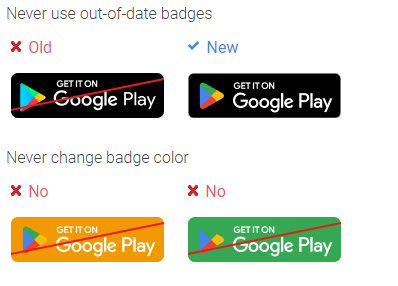
Wie kann ich ein Abzeichen in die E-Mail-Signatur einfügen?
Nun, da Sie mit den professionellen Vorteilen und den Dingen, die Sie beim Hinzufügen eines Abzeichens vermeiden und beachten sollten, vertraut sind, ist es an der Zeit, es hinzuzufügen! Dieser Leitfaden zeigt Ihnen Schritt für Schritt, wie Sie ein offizielles Abzeichen herunterladen und mit einem professionellen Signatur-Editor zu Ihrer HTML-Signatur hinzufügen.
Lesen Sie weiter, um loszulegen:
App Store Ausweis herunterladen
- Rufen Sie die offizielle Website für Marketing-Ressourcen im Apple App Store auf.
- Scrollen Sie nach unten und klicken Sie auf App Store Marketing Tools.
- Auf der neuen Seite App Store Marketing Tools geben Sie den Namen Ihrer App oder Ihres Spiels in die Suchleiste ein. Drücken Sie anschließend die Eingabetaste, um zu suchen, und wählen Sie dann die richtige App aus den Optionen aus.
- Scrollen Sie nach unten, bis Sie Ausweise und Sperren sehen. Verwenden Sie das Dropdown-Menü Option wählen, um Schwarz oder Weiß auszuwählen , und das Dropdown-Menü Sprache wählen, um eine Sprache für lokalisierte Abzeichen auszuwählen. Klicken Sie auf Abzeichen herunterladen, um eine .zip-Datei mit den Abzeichen zu speichern, oder klicken Sie auf Einbetten kopieren, um einen HTML href-Einbettungslink für das Abzeichen zu speichern.
Bildbeispiel:
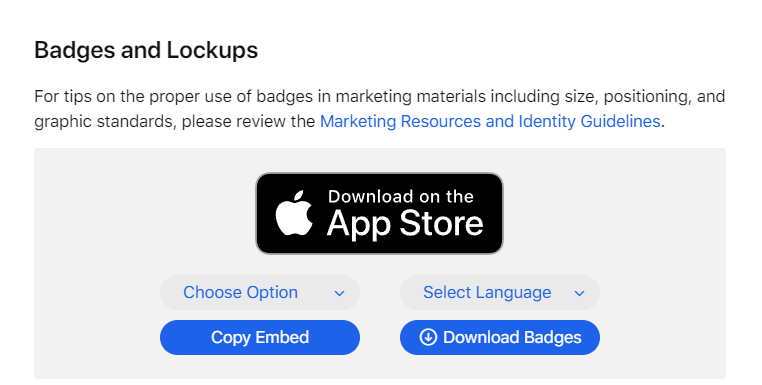
Google Play Ausweis herunterladen
- Rufen Sie die offizielle Website für Marketing-Ressourcen im Google Play Store auf.
- Scrollen Sie im Abschnitt Ressourcen nach unten zu den Google Play-Badges. Klicken Sie auf Starten.
- Lesen Sie die Google-Richtlinien für Abzeichen und scrollen Sie dann nach unten zum Abzeichen-Generator.
- Geben Sie die folgenden Informationen ein, um einen Ausweis zu erstellen:
- Sprache
- Art der Lieferung – digital oder gedruckt
- Dateityp – PNG oder EPS
- UTM-Quelle (optional)
- UTM-Kampagne (optional)
- Play Store URL – vollständige Google Play URL für Ihre App oder Ihr Spiel
- Sobald Sie die Play Store URL hinzugefügt haben, wird der Abschnitt HTML-Badge automatisch ausgefüllt. Kopieren Sie diesen Abschnitt.
- Klicken Sie dann auf Download, um den Ausweis in dem von Ihnen gewählten Dateityp zu speichern.
Bildbeispiel:
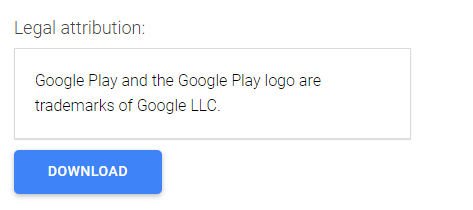
Hinzufügen des App Store und Google Play Abzeichens zu Ihrer E-Mail-Signatur
Wenn Sie mit HTML nicht vertraut sind, ist die Verwendung einer professionellen Signatur-Editor-Software die beste Wahl, um Ihre neue Signatur hinzuzufügen. Sie möchten die bereits vorhandenen HTML-Elemente nicht durcheinanderbringen, wenn Sie versuchen, ein Google Play und App Store-Badge hinzuzufügen. Außerdem können Sie sich eine Vorschau Ihrer Signatur ansehen, bevor Sie sie fertigstellen, damit Sie wissen, dass sie so aussieht, wie Sie es sich vorstellen.
Bildschritte:
- Um Ihr Abzeichen mit der heruntergeladenen Bilddatei hinzuzufügen, entpacken Sie zunächst die .zip-Datei.
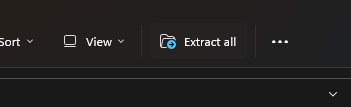
- Die Abzeichen von Apple sind nur in den Formaten EPS und SVG verfügbar, die von Bybrand nicht unterstützt werden.
Gehen Sie zu https://svgtopng.com/, um das gewünschte Abzeichen vom SVG- ins PNG-Format zu konvertieren.
Oder verwenden Sie Ihr bevorzugtes Bildbearbeitungsprogramm mit GIMP und Adobe Photoshop.
- Bei den Google-Badges müssen Sie sich darüber keine Gedanken machen, denn sie werden im PNG-Format geliefert.
Schritte zur Signatur:
- Navigieren Sie zum Editor für die Signatur und wählen Sie eine der Vorlagen. Oder klicken Sie auf , um eine vorhandene Vorlage zu bearbeiten.
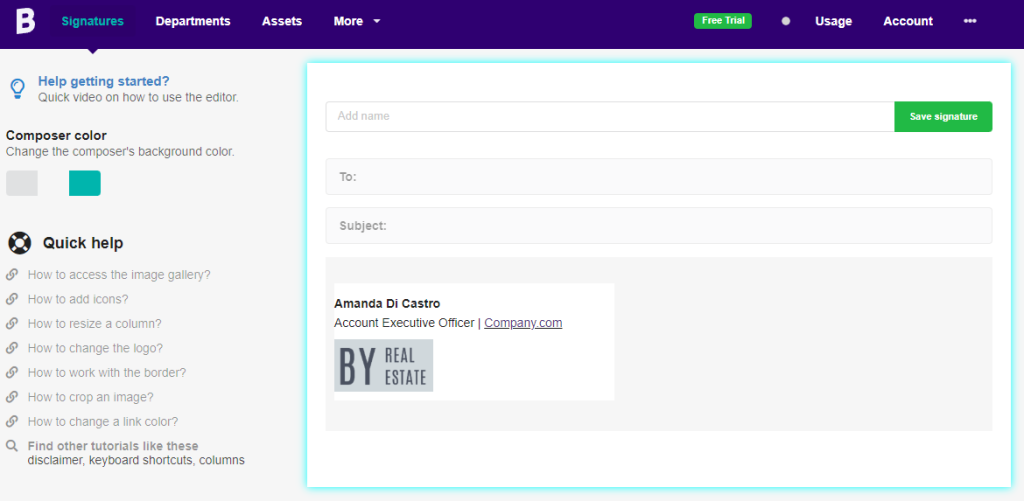
- Markieren Sie ein vorhandenes Element und wählen Sie die Bildergalerie. Alternativ können Sie auch eine beliebige leere Stelle in der Signatur markieren und in den Optionen die Option Bildgalerie wählen.
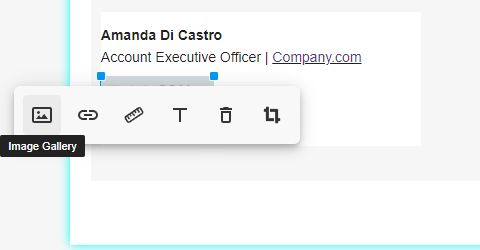
- Wählen Sie die Registerkarte Upload für den Asset-Typ und wählen Sie die Datei, um das Abzeichen, das Sie in PNG konvertiert haben, hochzuladen. Es ist jetzt auch im Bereich Galerie verfügbar.
- Jetzt sehen Sie das erste Abzeichen unter Ihren Informationen. Fügen wir nun das zweite Abzeichen hinzu, bevor wir die Links hinzufügen. Klicken Sie auf das Feld neben dem ersten Abzeichen und wählen Sie die Bildergalerie.
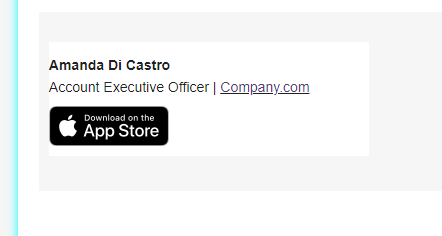
- Laden Sie das Bild auf die gleiche Weise wie in Schritt 5 hoch. Sie werden feststellen, dass der Google Play-Badge viel größer ist als der App Store-Badge.
- Sie können die Größe dieses Abzeichens ganz einfach ändern, indem Sie das Element auswählen und einen der blauen Pfeile in Richtung der Mitte des Elements ziehen, bis die beiden Abzeichen die gleiche Größe haben.
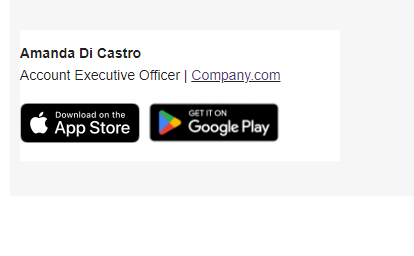
Hinzufügen von Links
- Jetzt können Sie die Links zum App-Store und zu Google Play zu den jeweiligen Badges hinzufügen. Kopieren Sie schließlich die direkte Webadresse zu Ihrer App. Der folgende Link führt Sie zum Beispiel zu Clash of Clans im App-Store:
Klicken Sie auf das richtige Abzeichen und wählen Sie Link einfügen. Wiederholen Sie diesen Vorgang für das andere Abzeichen (wenn Ihre App auf beiden Marktplätzen verfügbar ist).
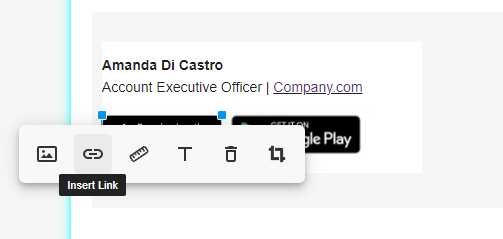
- Verwenden Sie die anderen Tools von Bybrand, um Ihre E-Mail-Signatur nach Ihren Wünschen zu gestalten. Mit der Icon-Galerie können Sie sogar Icons für soziale Medien hinzufügen.
- Wenn Sie fertig sind, benennen Sie Ihre Signatur und klicken Sie auf Signatur speichern.
- Jetzt können Sie Ihre neue professionelle E-Mail-Signatur sofort verwenden! Sie können Einfügen in E-Mail wählen, um sie sofort zu verwenden.
Sie können testen, um ein Muster der Signatur zu senden, oder Sie können Änderungen wählen, um den Versionsverlauf der Signatur zu überprüfen. Und die Option Mehr ermöglicht es Ihnen, die Signatur öffentlich mit einem anderen Mitarbeiter zu teilen oder diese Signatur zu klonen, um mit ihr als Ausgangsvorlage Änderungen vorzunehmen.
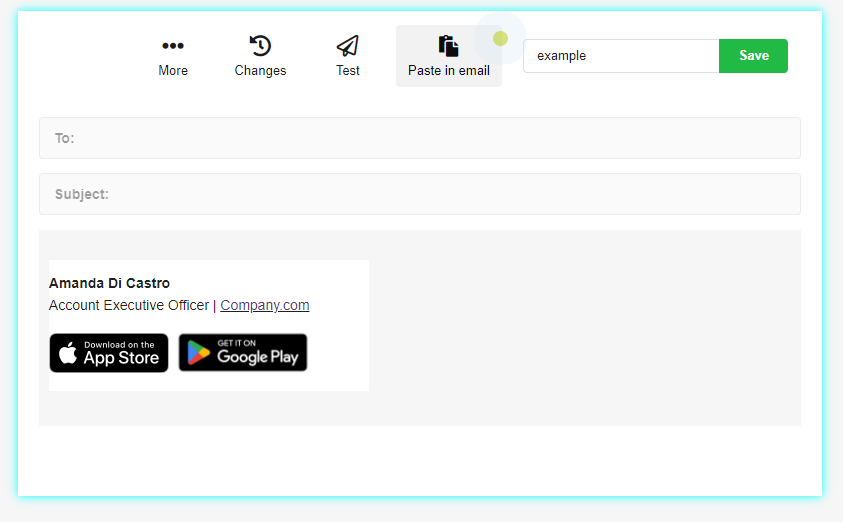
Video-Anleitung
In diesem kurzen Video-Tutorial sehen Sie, wie Sie Google Play Store- und App Store-Badges in Ihre E-Mail-Signatur einfügen und am Ende die Links hinzufügen. Gehen wir davon aus, dass Sie die beiden Bilder bereits auf Ihrem Rechner im PNG-Format vorliegen haben.
Fünf Beispiele für E-Mail-Signaturen mit dem offiziellen Abzeichen
Um Ihnen dabei zu helfen, zeigen wir Ihnen in diesem Artikel fünf Beispiele für E-Mail-Signaturen mit einem Google Play- und App-Store-Badge, um Ihre Fantasie anzuregen. Das Ziel dieser Beispiele ist es, den Traffic Ihrer App auf der Marktplatzseite zu erhöhen.
1. E-Mail-Signatur minimalistisch
Eine minimalistische Signatur ist eine gute Idee, um einen professionellen ersten Eindruck zu vermitteln.
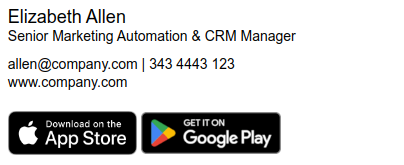
Es gibt zwar viele Möglichkeiten, Ihre Signatur zu gestalten, aber wenn Ihnen die Ideen ausgehen, empfehlen wir Ihnen ein einfaches, klares Layout, das Ihren Namen hervorhebt. Sie können sich auch für eine minimale Farbpalette mit Farben entscheiden, die zu Ihrem Branding passen.
2. Mit dem Logo des Unternehmens
Wir haben die Signatur im zweiten Beispiel verbessert, indem wir ein Logo und Symbole für soziale Netzwerke hinzugefügt haben. Ein gut sichtbares und gut gestaltetes Logo hilft den Leuten zu wissen, wer Sie sind und macht Ihr Unternehmen und Ihre App leichter zu finden.
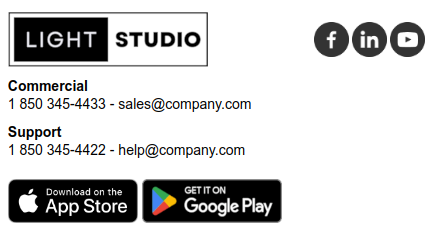
3. Signatur mit Foto des Mitarbeiters
Wenn Sie ein Foto Ihrer Mitarbeiter in Ihre E-Mail-Signatur einfügen, erwecken Sie den Eindruck, dass sie ansprechbar und freundlich sind. In diesem dritten Beispiel tun wir genau das! Außerdem enthält dieses Beispiel wichtige Elemente einer E-Mail-Signatur, um Sie und Ihr Unternehmen vorzustellen.

Eine der häufigsten Arten, E-Mail-Signaturen zu verwenden, ist das Einfügen eines Mitarbeiterfotos. Wenn Sie etwa ein Team haben, können Sie Fotos von allen Mitgliedern Ihres Teams einfügen, oder wenn Sie nur einen Mitarbeiter haben, können Sie dessen Foto einfügen. Dies ist eine großartige Möglichkeit, den Menschen zu zeigen, wer Sie sind, und wird wahrscheinlich auch zu mehr Leads für Ihre App im Google Play und App Store führen.
4. Beispiel mit drei Spalten
Unser viertes Beispiel ist eine Signatur mit drei Spalten, wobei die rechte Spalte zum Hinzufügen der Embleme verwendet wird.
Der Zweck einer E-Mail-Signatur besteht darin, dem Absender einen schnellen, erkennbaren visuellen Hinweis zu geben. Auch wenn es trivial erscheinen mag, kann Ihre E-Mail-Signatur den Empfänger schnell daran erinnern, wer Sie sind, was Ihr Unternehmen tut oder verkauft und was er von Ihnen erwarten kann.

5. Signatur mit zwei Spalten
Ähnlich wie in Beispiel 4 hat dieses letzte Beispiel zwei Spalten, verwendet aber dieselben Informationen (Firmenlogo, Badges und Symbole für soziale Medien). Indem Sie zusätzlich ein erkennbares Abzeichen in Ihre Signatur einfügen, kann der Empfänger schnell feststellen, dass es eine App auf den Marktplätzen von Google und Apple gibt.
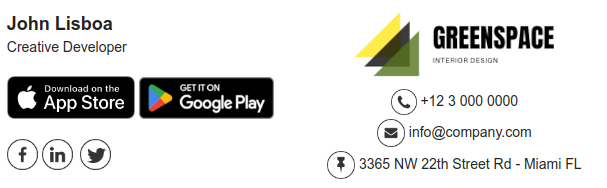
Unsere fünf Beispiele für HTML E-Mail-Signaturen mit Google Play- und App Store-Badges sehen einfach und geradlinig aus. Sie werden feststellen, dass sie grundlegende Inhalte wie Kontaktdaten, Website-Links und Konten in sozialen Medien enthalten. Das ist gut so, denn so können Sie Ihre Signatur kurz und einfach halten.
Einpacken
Sie können Ihre professionelle E-Mail-Signatur aufwerten, indem Sie das Google Play Store-Badge und das Apple App Store-Badge hinzufügen, die auf Ihre App verweisen.
Diese Badges dienen als passive Marketingtechnik, so dass jeder, dem Sie eine E-Mail schicken, Ihre Anwendung schnell finden und ausprobieren kann. Außerdem erfahren Ihre E-Mail-Kontakte auf diese Weise, dass Sie bereits eine App auf dem Markt haben.
Am besten fügen Sie diese Abzeichen in Ihre E-Mail-Signatur ein, indem Sie einen professionellen E-Mail-Signatur-Editor wie den von Bybrand verwenden. Mit diesem Tool kann jeder ganz einfach seine E-Mail-Signatur anpassen und App-Marktplatz-Badges hinzufügen.

Erstellen Sie Ihre erste E-Mail-Signatur mit Bybrand
Bybrand bietet die Möglichkeit, wichtige E-Mail-Signaturen für Ihre Mitarbeiter zu erstellen, zu verwalten und zu verteilen.
